เปิดให้โหลดมาใช้กันแล้ว กับ Samsung Flow แอปอำนวยความสะดวกสำหรับการใช้งานที่ลื่นไหลระหว่างมือถือ Samsung Galaxy และ PC โดยแอปนี้ทำให้เราใช้เซ็นเซอร์สแกนลายนิ้วมือของมือถือในการปลดล็อค PC ได้ และยังโชว์ Notification ในมือถือบนหน้าจอ PC แถมยังรับ-ส่งไฟล์ระหว่างมือถือและ PC ได้แบบง่ายสุดๆอีกด้วยนะ
จริงๆแล้ว Samsung Flow เปิดให้โหลดมาใช้กันได้แบบฟรีๆ นานแล้ว แต่รองรับแค่การใช้งานเฉพาะกับ Galaxy Book และ Galaxy TabPro S เท่านั้น แต่หลังจากที่มีผู้ใช้ Samsung Flow ไปซักพักแล้วรู้สึกว่าแอปนี้มันสะดวกและมีประโยชน์มาก ก็เลยมีการเรียกร้องให้ Samsung ปล่อยแอปนี้ให้ใช้ได้กับ PC ที่เป็น Windows 10 ทุกแบรนด์ และ Samsung ก็จัดให้ตามที่ขอ เพราะตอนนี้ทั้ง PC และ Notebook ที่ใช้ Windows 10 (เวอร์ชั่นล่าสุด) ไม่ว่าจะแบรนด์อะไรก็สามารถใช้งาน Samsung Flow ได้หมดแล้วแต่ต้องใช้งานคู่กับมือถือ Samsung Galaxy ตั้งแต่ Android Mashmallow ขึ้นไปนะ
ก่อนอื่นเราต้องเข้าไปโหลดไดรเวอร์ กับแอปสำหรับติดตั้งใน PC กันก่อน โดยเข้าไปโหลดได้ในเว็บเพจของ Samsung Flow ได้เลย
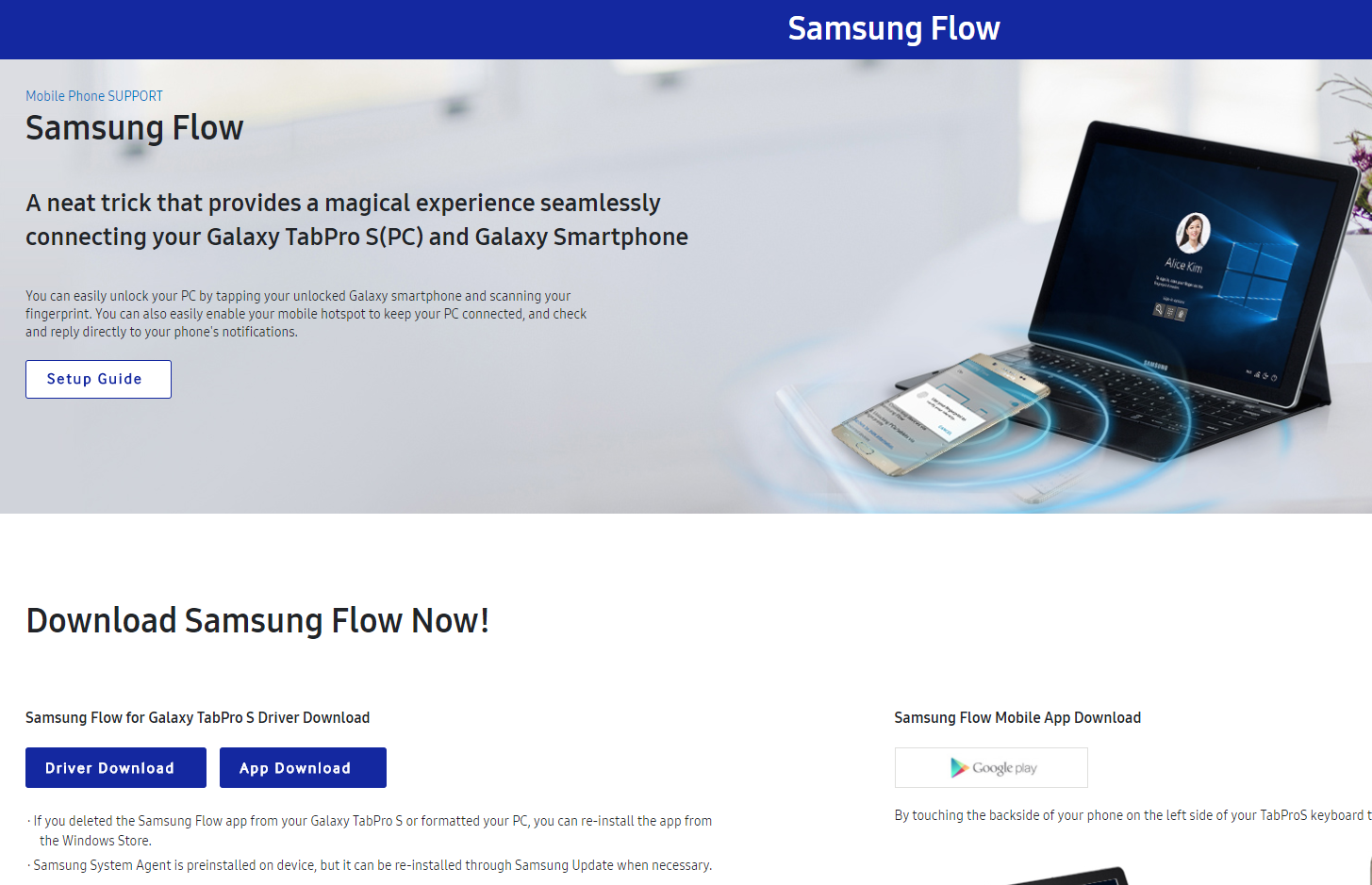
เมื่อติดตั้งไดรเวอร์เรียบร้อยแล้วก็ติดตั้งแอป Samsung Flow ลงใน PC ของเรา จากนั้นก็ติดตั้งแอป Samsung Flow ลงในมือถือก็เป็นอันเรียบร้อย
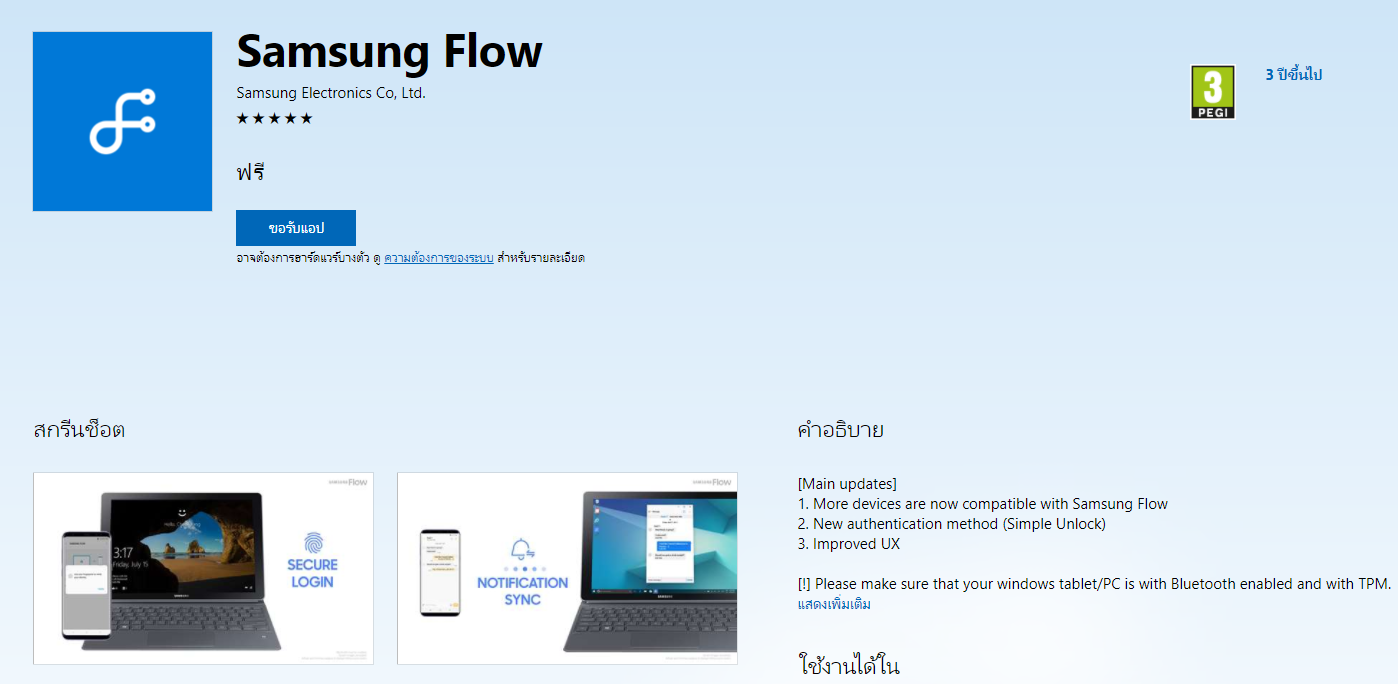
สำหรับการใช้งานครั้งแรกให้เปิด Bluetooth ของทั้ง Galaxy และ PC เอาไว้ จากนั้นเข้าไปที่แอป Samsung Flow ทั้งบน PC / Galaxy และเลือกที่ปุ่ม Pair บน PC
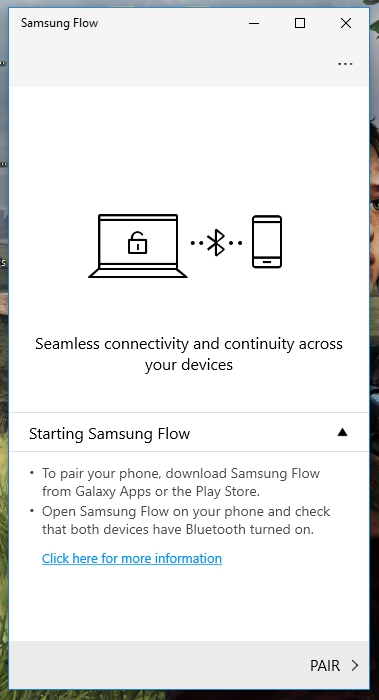
จากนั้น Samsung Flow บน PC จะทำการมองหามือถือ Galaxy ของเรา เมื่อหาเจอแล้วก็กดที่ปุ่ม Pair ได้เลย
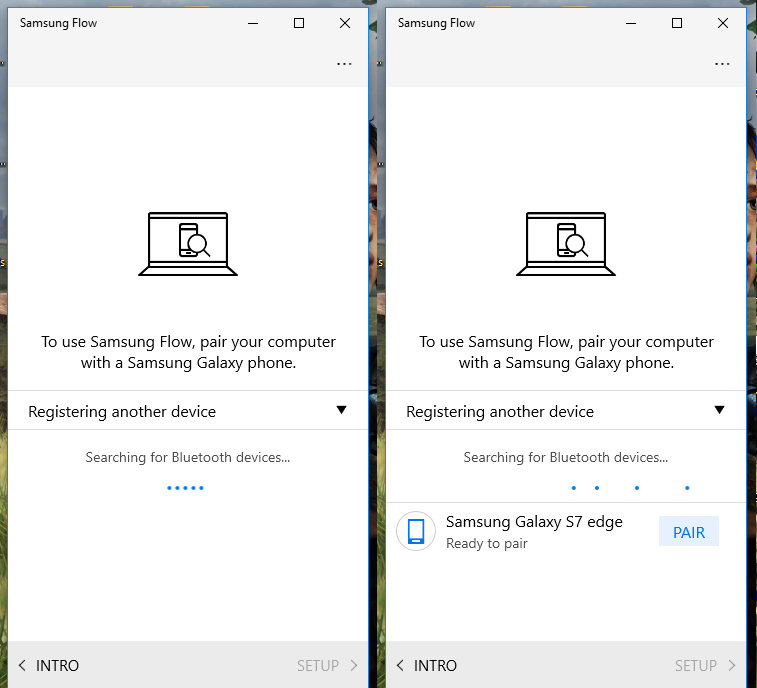
เมื่อทำการ Register มือถือเข้ากับ PC แล้ว ก็ให้ตั้งรหัส PIN เป็นตัวเลข 4 หลัก จากนั้นก็ทำการสแกนลายนิ้วมือบนมือถือของเราก็เป็นอันเรียบร้อย
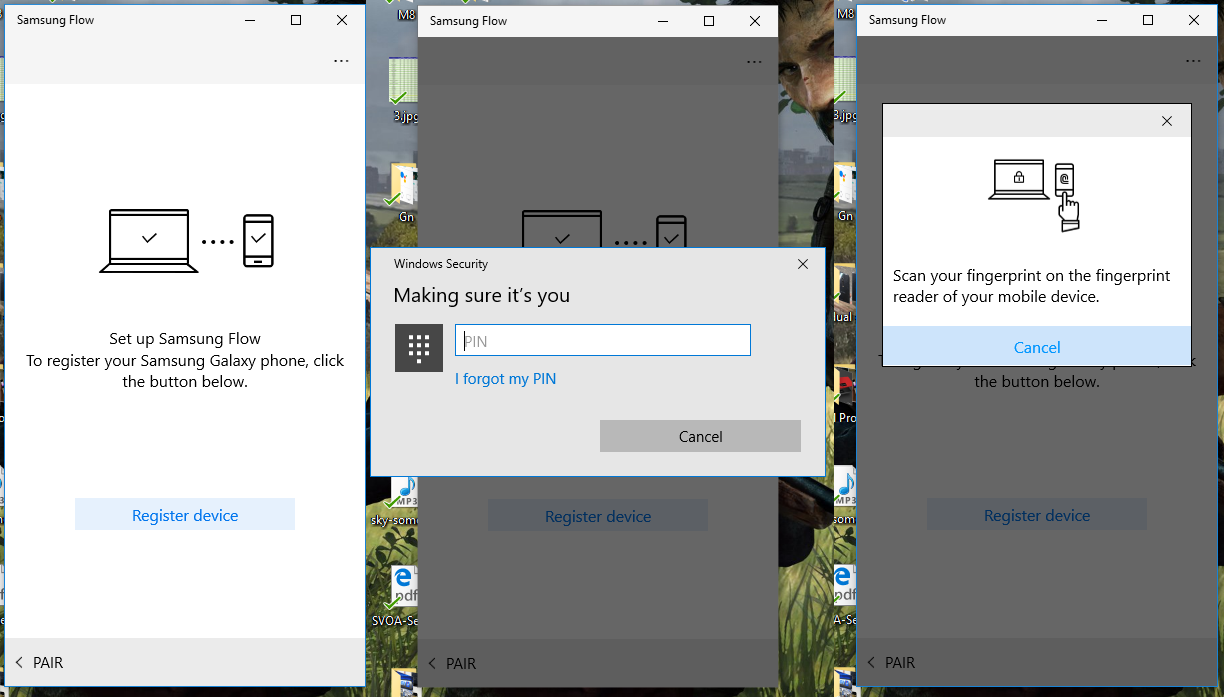
เมื่อเสร็จเรียบร้อยแล้ว Samsung Flow บน PC ของเราก็จะมีหน้าตาแบบนี้
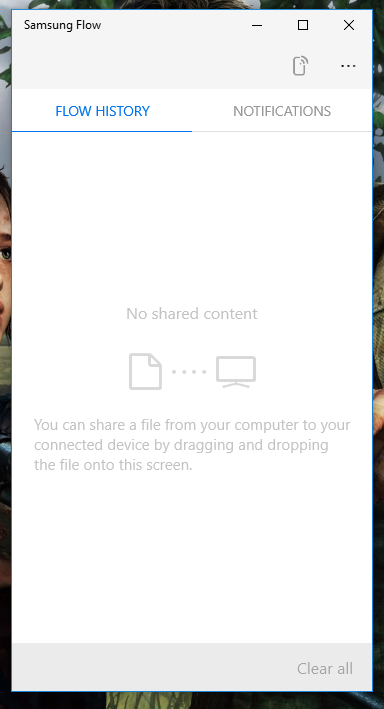
ซึ่งฟีเจอร์การรับ-ส่งไฟล์ระหว่าง PC และมือถือ ของแอป Samsung Flow นี้ เป็นอะไรที่มีประโยชน์และสะดวกมากจริงๆ เพราะเราสามารถลากไฟล์อะไรก็ได้ (ทั้งไฟล์ภาพ วีดีโอ เพลง zip apk ฯลฯ) มาวางลงในกรอบของแอป Samsung Flow แล้วไฟล์นั้นก็จะถูกส่งเข้ามาในมือถือของเราโดยอัตโนมัติ และหากเราจะส่งไฟล์จากมือถือเข้า PC ก็ให้เลือกที่ไฟล์ที่ต้องการจากนั้นเลือก Share และเลือกที่ Samsung Flow แค่นี้เอง
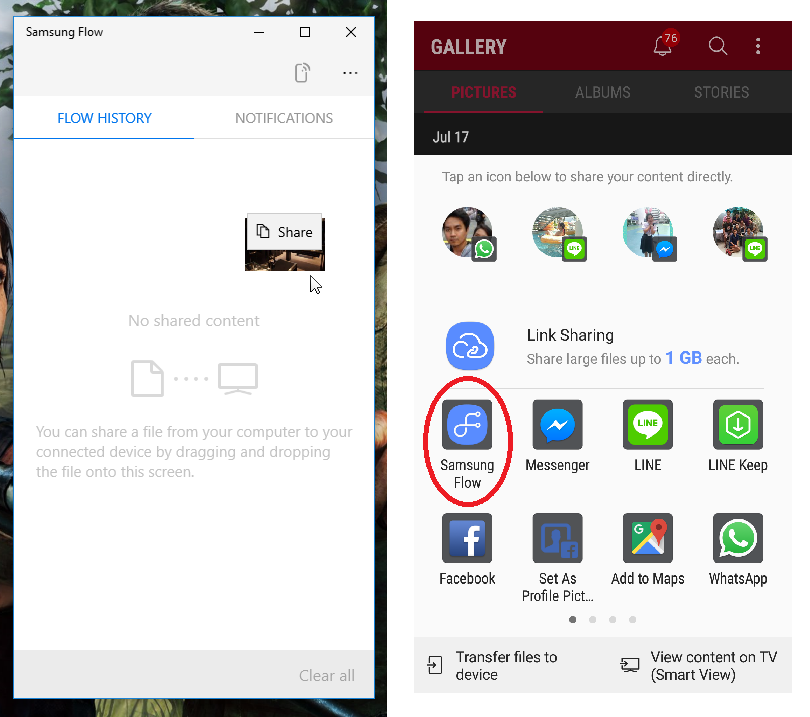
ลากไฟล์ใน PC มาวางในแอป Samsung Flow (ซ้าย) หรือกดแชร์ไฟล์จากมือถือเข้า PC (ขวา)
นอกจากนี้ Samsung Flow ยังทำการเชื่อมต่อกับ Notification ในมือถือเข้ากับ PC อีกด้วย ถ้ามีข้อความแจ้งเตือนหรือมีสายเข้า ก็จะมี pop-up เด้งขึ้นมาที่มุมขวาล่างของหน้าจอ PC
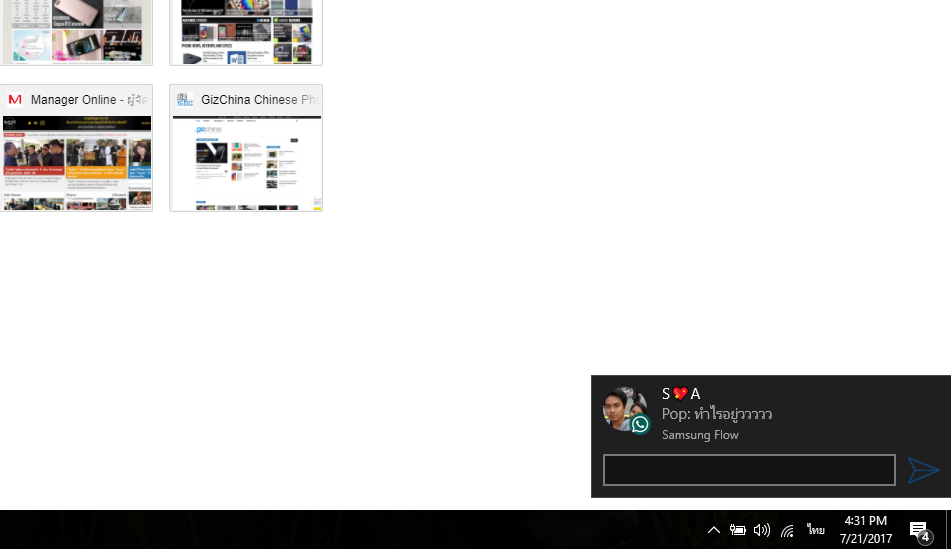
และที่เจ๋งกว่านั้นก็คือ เราสามารถพิมพ์ตอบข้อความนั้นได้จาก PC เลย (จากที่ทดลองแล้ว ใช้ได้ทั้ง LINE, Messenger และ Whatsapp)
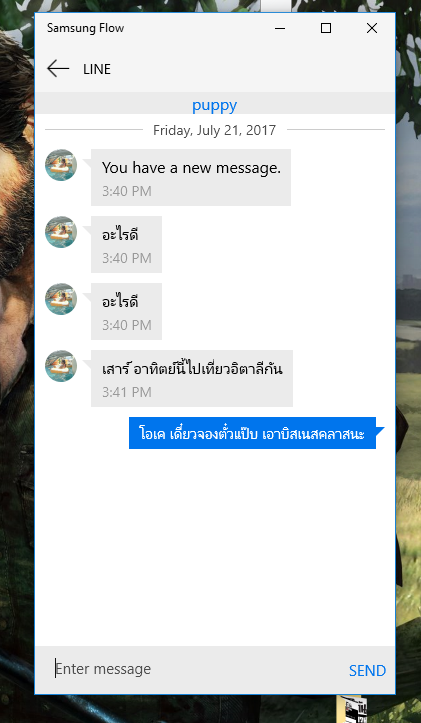
และเราสามารถกดเช็คได้ว่ามี Notification ทั้งหมดที่เข้ามาในมือถือของเราด้วยการกดที่ Notifications ในแอป Samsung Flow บน PC
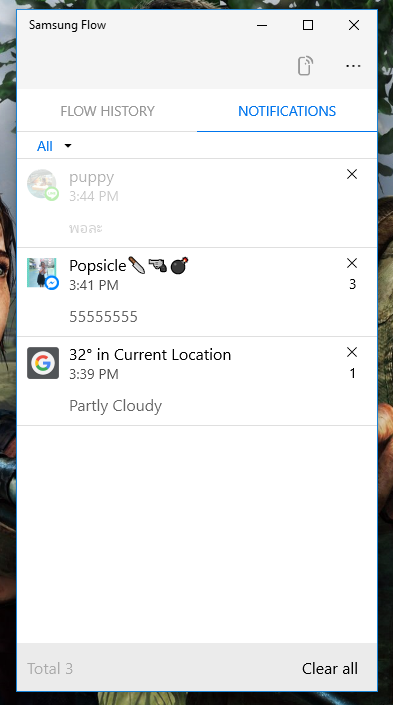
ที่เด็ดกว่านั้นก็คือ เราสามารถ login เข้าใช้งาน PC ด้วยการสแกนลายนิ้วมือจากมือถือของเราเพื่อเข้า Windows แทนการใช้ Password ได้ด้วย (เมื่อเปิด PC แล้วต้องรอให้ทำการเชื่อมต่อกับมือถือแป๊บนึงถึงจะใช้ได้)

และอีกหนึ่งฟีเจอร์สุดสะดวกของ Samsung Flow ก็คือการเปิดใช้ WiFi Hotspot จากมือถือของเราด้วยการคลิกทีเดียวตรงปุ่มเปิด WiFi Hotspot ที่มุมขวาบนของแอปใน PC เมื่อจะปิดก็แค่กดซ้ำเท่านั้นเอง
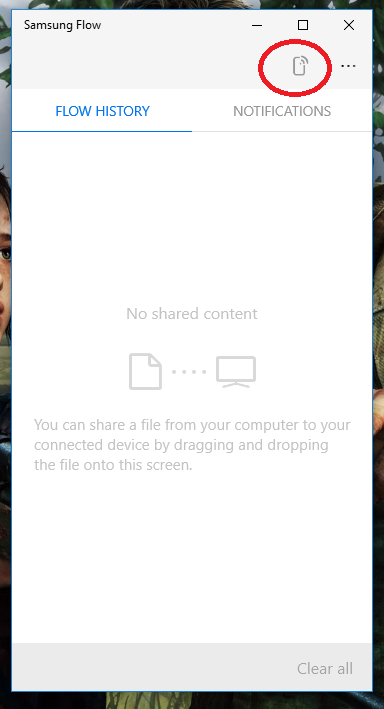
ใครที่ใช้ Windows 10 (อัพเดทล่าสุด) และมีมือถือ Galaxy S8, S8+, S7, S7 Edge, S6, S6 Edge, S6 Edge+, Note 5, A5, A7 ที่เป็น Android Mashmallow+ ก็ลองโหลดไปใช้กันดูนะครับ เพราะจากที่ผมลองใช้มาได้ 1 อาทิตย์เต็มๆ ก็ฟันธงให้เลยว่ามันสะดวกมากจริงๆ ทั้งการรับส่งไฟล์ระหว่างมือถือ – PC ที่มีความรวดเร็วและง่ายมากๆ แถมยังสามารถพิมพ์ข้อความโต้ตอบจากแอปแชทอย่าง Whatsapp หรือ LINE ได้แบบไม่ต้องโหลดมาติดตั้งใน PC เพิ่มเติมด้วย (แต่ว่าส่งได้แค่ข้อความนะ ส่งรูปไม่ได้)

แหม่ ติดตรงต้องใช้คู่กับ Samsung Galaxy เท่านั้น
PC ที่ใช้ได้ ต้องมี Bluetooth และ TPM module ด้วยครับ ไม่งั้นอยากใช้แค่ไหนก็ใช้ไม่ได้
ไม่เห็นจำเป็นที่จะต้องซื้อมือถือซัมซุงเลย แค่ซื้อการ์ดไว-ไฟมาเสียบกับคอมฯ หรือใช้ไว-ไฟแบบ external แล้วปล่อยไว-ไฟ hotspot จากมือถือเข้าคอมฯก็ใช้ได้แล้ว โอนย้ายไฟล์ก็ง่าย เล่นเฟส เล่นไลน์ก็ได้ ถูกกว่ากันเยอะ ใครชอบมือถือยี่ห้ออะไรก็ใช้ได้ ทุกวันนี้เราใช้ไอโมบายทำแบบนี้ตลอด ดูดีทีวีไปด้วย เล่นเนตไปด้วย คุ้มสุดๆ
จุดประสงค์คนละเรื่องเลยครับ 555
สงสัยจะมีคนเข้าใจผิดซะละ ไม่ใช่แค่แชร์เน็ตนะ 55
ถือเป็นพัฒนาการที่โอเคร
เชื่อมต่อผ่าน wifi ไม่ได้เหรอ
เว็บยังมีบั๊กนะครับ sign in ผ่านแล้วพอกลับมาหน้า Home จะเข้า Comment ในคอลลัมต่างๆ ตรงมุมบนขวาขึ้น Sign in อีก ทำให้เข้าcommentไม่ได้ แทนที่จะขึ้นชื่อ userเลย. แก้ไขด่วนนนนน..!!!
ติดตั้งแล้วสะดวกมาก พิมภาษาไทย ไม่ได้ค่ะ แก้ไขอย่างไรคะ